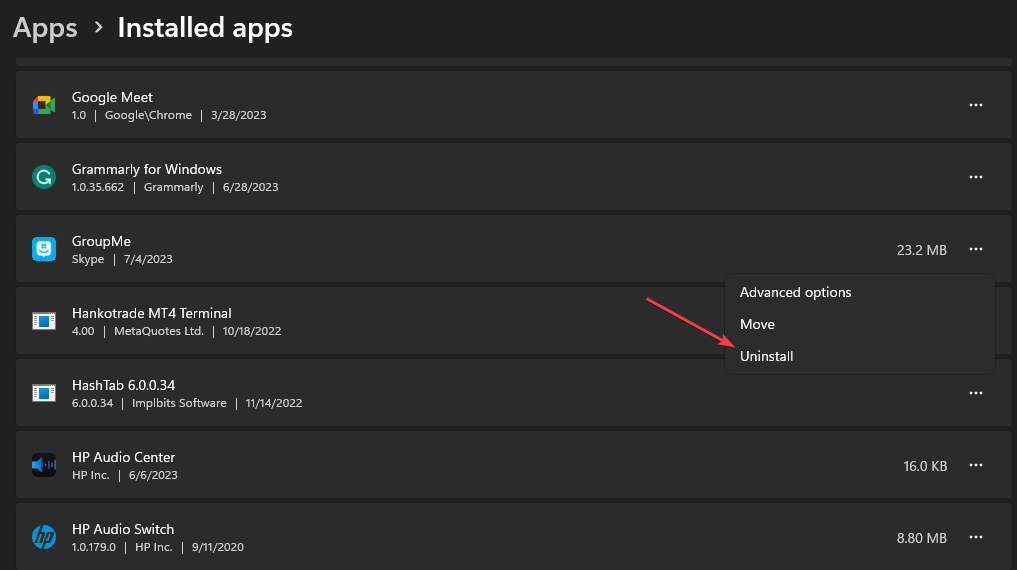სცადეთ ეს მარტივი გამოსწორებები, თუ მიიღებთ Microsoft-ის შეცდომას 0x80073cfe
- ანტივირუსისა და Firewall-ის შეზღუდვებმა შეიძლება გამოიწვიოს Microsoft Store 0x80073cfe შეცდომა.
- აპის გადატვირთვა არის ძალიან ეფექტური გზა შეცდომის გადასაჭრელად 0x80073cfe.
- გადატვირთეთ თქვენი კომპიუტერი მხოლოდ მაშინ, როდესაც პრობლემების მოგვარების ვარიანტები არ გაქვთ.

Xდააინსტალირეთ ჩამოტვირთვის ფაილზე დაწკაპუნებით
ეს პროგრამული უზრუნველყოფა გამოასწორებს კომპიუტერის გავრცელებულ შეცდომებს, დაგიცავს ფაილის დაკარგვისგან, მავნე პროგრამებისგან, ტექნიკის უკმარისობისგან და ოპტიმიზებს თქვენს კომპიუტერს მაქსიმალური მუშაობისთვის. მოაგვარეთ კომპიუტერის პრობლემები და წაშალეთ ვირუსები ახლა 3 მარტივი ნაბიჯით:
- ჩამოტვირთეთ Restoro PC Repair Tool რომელიც მოყვება დაპატენტებულ ტექნოლოგიებს (ხელმისაწვდომია პატენტი აქ).
- დააწკაპუნეთ სკანირების დაწყება იპოვონ Windows-ის პრობლემები, რამაც შეიძლება გამოიწვიოს კომპიუტერის პრობლემები.
- დააწკაპუნეთ შეკეთება ყველა პრობლემების გადასაჭრელად, რომლებიც გავლენას ახდენს თქვენი კომპიუტერის უსაფრთხოებასა და შესრულებაზე.
- Restoro ჩამოტვირთულია 0 მკითხველი ამ თვეში.
კოდი: 0x80073cfe არის ერთ-ერთი ყველაზე გავრცელებული Microsoft-ის შეცდომის კოდები რასაც მომხმარებლები განიცდიან Microsoft Store აპის გამოყენებისას.
შეცდომა ხელს უშლის Microsoft Store-ის გაშვებას, რაც იწვევს აპების ჩამოტვირთვის შეუძლებლობას. თუ თქვენ განიცდით ამ შეცდომას, ეს სტატია მოგაწვდით ამ შეცდომის გადაჭრის გზებს.
რა იწვევს 0x80073cfe შეცდომის კოდს Microsoft Store-ში?
ქვემოთ მოცემულია Microsoft Store 0x80073cfe შეცდომის რამდენიმე მიზეზი:
- დაზიანებულია რეესტრის გასაღები – სისტემა კორუმპირებული რეესტრის გასაღებით შეიძლება გამოიწვიოს ტექნიკური პრობლემები თქვენს ოპერაციულ სისტემაში. იცის როგორ დავაფიქსიროთ დაზიანებული Windows რეესტრი დაზოგავთ სტრესს თქვენი OS-ის ხელახლა ინსტალაციისგან.
- დაზიანებული Windows ფაილები - სისტემა, რომელიც მუშაობს Windows-ის დაზიანებულ ფაილზე ან ქვეკომპონენტზე, შეიძლება გამოიწვიოს კოდი: 0x80073cfe შეცდომა, რომელიც ხელს უშლის Microsoft Store-ის გაშვებას.
- ანტივირუსული შეზღუდვა - ანტივირუსები შექმნილია კორუმპირებული აპლიკაციების მუშაობის თავიდან ასაცილებლად. თუ ანტივირუსი ეჭვობს მოქმედ ვირუსზე, მან შეიძლება შეზღუდოს კონკრეტული აპლიკაციების მუშაობა.
- Windows Firewall - ზოგიერთ შემთხვევაში, Windows Firewall-მა შეიძლება შეზღუდოს კონკრეტული პროგრამებისა და პორტების მუშაობა. ჩვენ გვაქვს დეტალური სახელმძღვანელო, რომელიც დაგეხმარებათ ნახეთ, ბლოკავს თუ არა Windows Firewall პორტს ან პროგრამას.
- ვირუსები და მავნე პროგრამები – იშვიათ შემთხვევებში, შეცდომა 0x80073cfe შეიძლება გამოწვეული იყოს სისტემაში არსებული ვირუსის გამო. თქვენ შეგიძლიათ ამოიცნოთ ვირუსები თქვენს კომპიუტერში გაშვებით ანტივირუსული პროგრამა.
ვინაიდან ჩვენ დავადგინეთ მიზეზები, მოდით შევამოწმოთ შესაძლო გადაწყვეტილებები ქვემოთ.
როგორ გავასწორო Microsoft Store შეცდომა 0x80073cfe?
აქ მოცემულია რამდენიმე წინასწარი ნაბიჯი, რომლებიც შეგიძლიათ მიჰყვეთ შეცდომის გადაჭრაში:
- გაასწორეთ თქვენი ინტერნეტ კავშირი რადგან თქვენს ინტერნეტ კავშირთან დაკავშირებულმა პრობლემამ შეიძლება ასევე გამოიწვიოს შეცდომა.
- გამორთეთ ანტივირუსული პროგრამა.
თუ შეცდომა შენარჩუნებულია, აქ არის უფრო მოწინავე გადაწყვეტილებები, რომელთა გამოყენება შეგიძლიათ.
1. გამოდით და შედით Microsoft Store-ში
- გაშვება Microsoft Store, შეეხეთ ანგარიში ხატულა და აირჩიეთ Სისტემიდან გამოსვლა.

- შეეხეთ იმავე ანგარიშის ხატულას და აირჩიეთ Შებრძანდით.

- აირჩიეთ თქვენთვის სასურველი Microsoft-ის ანგარიში და დააწკაპუნეთ განაგრძეთ.

- შეიყვანეთ თქვენი რწმუნებათა სიგელები და შედით თქვენს ანგარიშში.
- შესვლის დასრულების შემდეგ, შეგიძლიათ სცადოთ აპლიკაციის განახლება Microsoft Store-ში.
თუ შეგხვდებათ ა შეცდომა, რომელიც ხელს უშლის თქვენს Microsoft Store ანგარიშში შესვლას, შეამოწმეთ ჩვენი სახელმძღვანელო ამის გამოსასწორებლად.
2. გადატვირთეთ Microsoft Store
ᲨᲔᲜᲘᲨᲕᲜᲐ
Microsoft Store-ის გადატვირთვა ასუფთავებს აპის მთელ მონაცემებს თქვენს მოწყობილობაზე. ის ძირითადად აღადგენს აპს ქარხნულ ნაგულისხმევ მდგომარეობაში.
- დააჭირეთ ფანჯრები გასაღები + მე გასახსნელად პარამეტრები.
- Დააკლიკეთ აპები.

- ში აპები და ფუნქციები ჩანართი, იპოვნეთ Microsoft Storeდა დააწკაპუნეთ Დამატებითი პარამეტრები.

- აირჩიეთ შეკეთება და შეამოწმეთ, თუ შეცდომა შენარჩუნებულია.

- თუ ასეა, მაშინ დააწკაპუნეთ გადატვირთვა.

3. გაუშვით SFC/DISM სკანირება
- დააწკაპუნეთ მარცხნივ დაწყება ღილაკი, ჩაწერეთ ბრძანების სტრიქონიდა აირჩიეთ Ადმინისტრატორის სახელით გაშვება.
- შეიყვანეთ შემდეგი ბრძანება და დააჭირეთ შედი:
SFC / სკანირება
- შეიყვანეთ ეს ბრძანება და დააჭირეთ შედი:
DISM /ონლაინ /Cleanup-Image /RestoreHealth
- დახურეთ ბრძანების სტრიქონი და გადატვირთეთ კომპიუტერი.
DISM სკანირების გაშვება დაგეხმარებათ შეკეთებაში დაზიანებული Windows განახლების ფაილები და მოაგვარეთ Microsoft Store-თან დაკავშირებული პრობლემები.
DISM სკანირების მსგავსად, Windows SFC სკანირების გაშვება დაგეხმარებათ სისტემაში დაცული ფაილების აღმოჩენაში. ასევე, შეგიძლიათ გაეცნოთ ჩვენს დეტალურ მიმოხილვას Windows-ზე SFC სკანირების გაშვება.
- შესწორება: შეკუმშული (Zipped) საქაღალდე არასწორია
- rtf64x64.sys: როგორ გამოვასწოროთ სიკვდილის ლურჯი ეკრანის შეცდომა
- 0x800700df შეცდომა: ფაილის ზომა აღემატება ლიმიტს [გამოსწორება]
- RNDISMP6.SYS: ლურჯი ეკრანის შეცდომის გამოსწორების 5 გზა
4. გადატვირთეთ თქვენი კომპიუტერი
- დააჭირეთ ფანჯრები გასაღები + მე გასახსნელად პარამეტრები და დააწკაპუნეთ განახლება და უსაფრთხოება.

- აირჩიეთ აღდგენა ჩანართი, ქვეშ გადააყენეთ ეს კომპიუტერი, დააწკაპუნეთ Დაიწყე.

- აირჩიეთ შეინახე ჩემი ფაილები თქვენი ძველი კომპიუტერის სარეზერვო ასლის შესანახად.

- დააწკაპუნეთ გადატვირთვა ღილაკი შემდეგ მოთხოვნაზე.
თქვენი კომპიუტერის გადატვირთვა უნდა იყოს უკანასკნელი საშუალება და განიხილება მხოლოდ მაშინ, როდესაც ამოიწურება ვარიანტები და გადაწყვეტილებები, რათა დაგეხმაროთ შეცდომის გადაჭრაში 0x80073cfe.
თუ თქვენ ებრძოდით Microsoft Store 0x80073cfe შეცდომას, თქვენ საბოლოოდ გაქვთ საჭირო ნაბიჯები შეცდომის მოსაგვარებლად.
გარდა ამისა, თქვენ შეიძლება შეხვდეთ 0x8A150006 შეცდომა Microsoft Store-ში. ასეთ შემთხვევებში, გადახედეთ ჩვენს სახელმძღვანელოს შეცდომის გამოსწორების მიზნით.
თუ თქვენ გაქვთ მეტი შეკითხვა ან შემოთავაზება, გთხოვთ, გამოაგზავნოთ ისინი კომენტარების განყოფილებაში ქვემოთ.
ჯერ კიდევ გაქვთ პრობლემები? გაასწორეთ ისინი ამ ხელსაწყოთი:
სპონსორირებული
თუ ზემოხსენებულმა რჩევებმა არ გადაჭრა თქვენი პრობლემა, თქვენს კომპიუტერს შეიძლება ჰქონდეს უფრო ღრმა Windows პრობლემები. Ჩვენ გირჩევთ ამ კომპიუტერის სარემონტო ხელსაწყოს ჩამოტვირთვა (შეფასებულია მშვენივრად TrustPilot.com-ზე), რათა მათ მარტივად მივმართოთ. ინსტალაციის შემდეგ უბრალოდ დააწკაპუნეთ სკანირების დაწყება ღილაკს და შემდეგ დააჭირე შეკეთება ყველა.